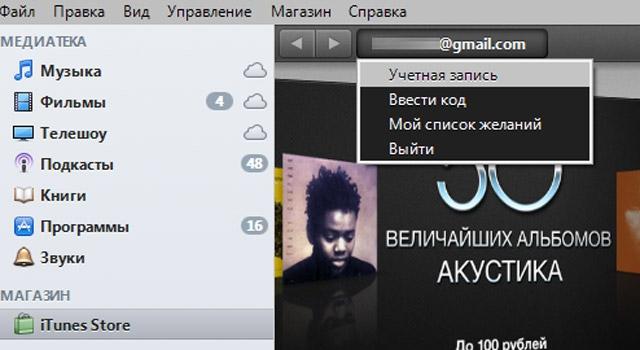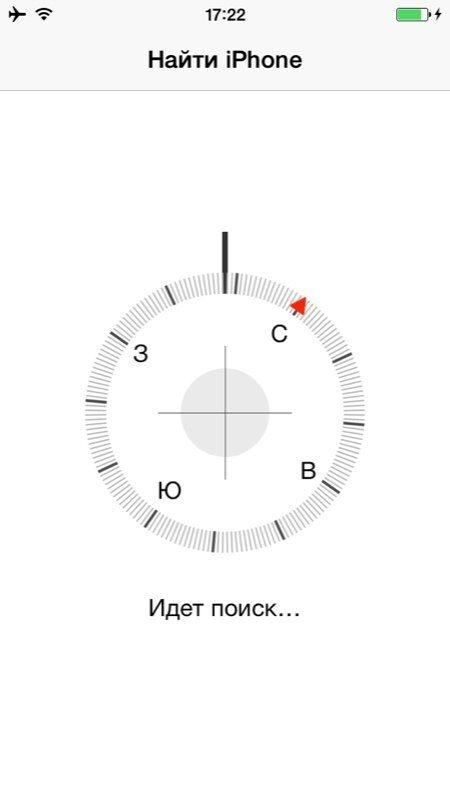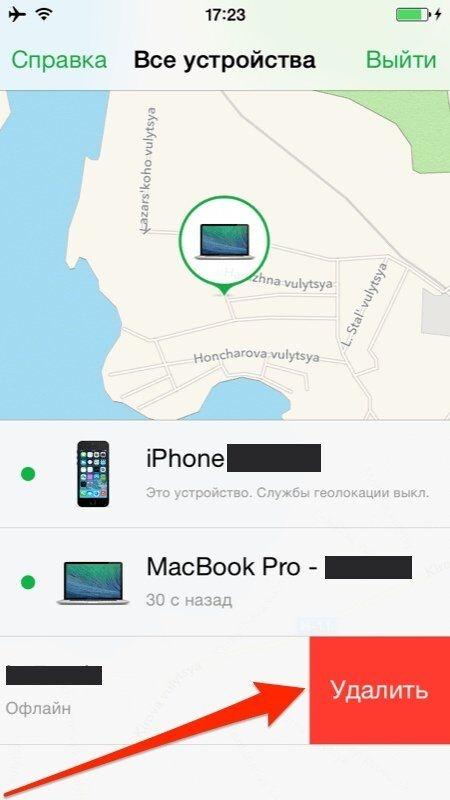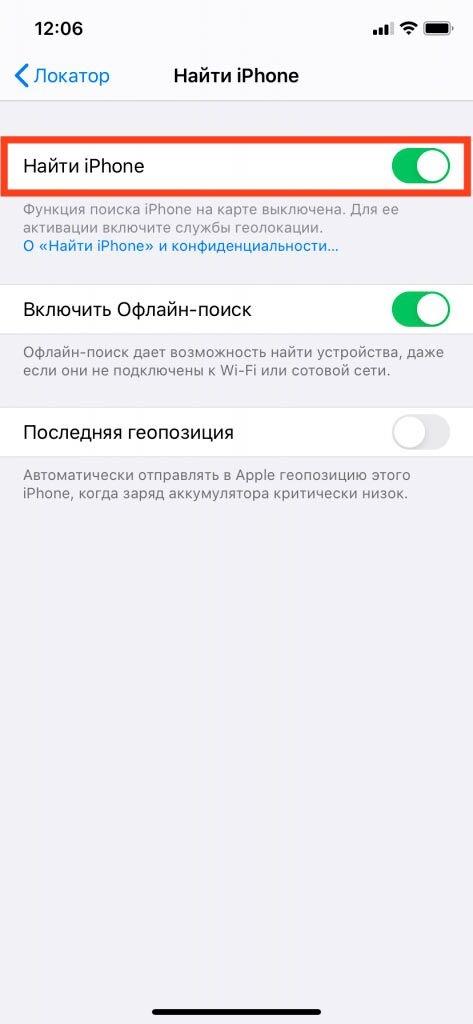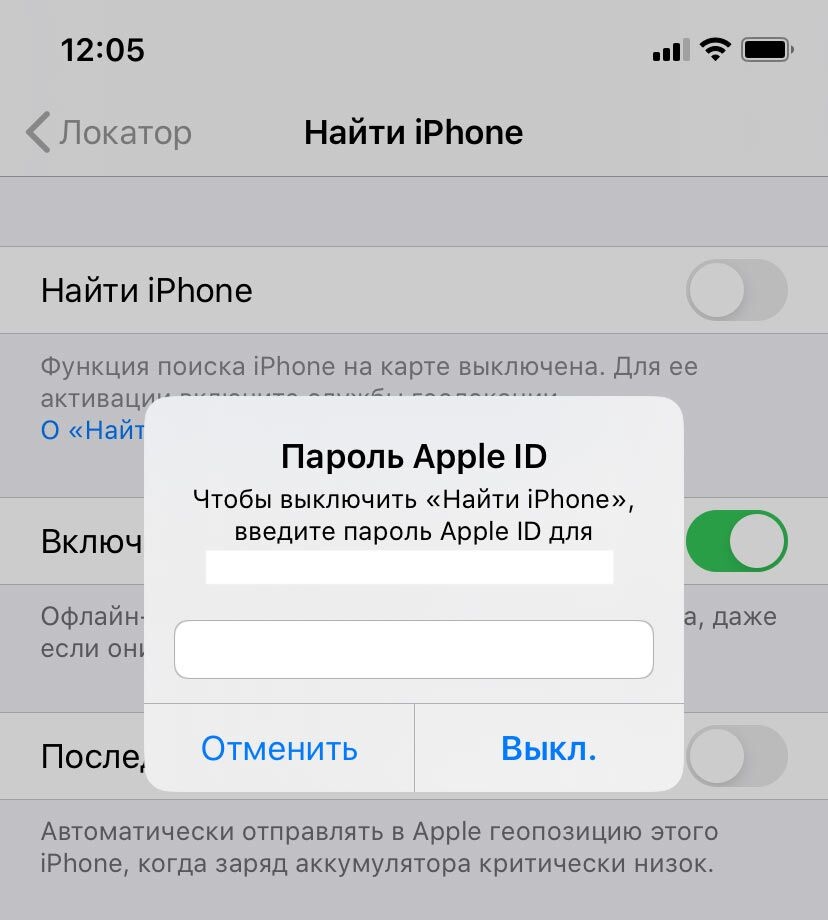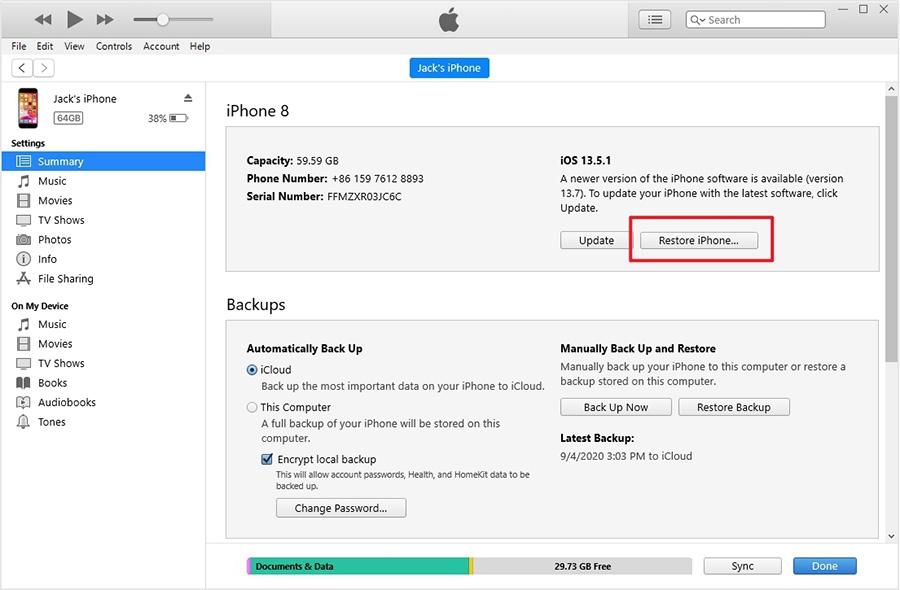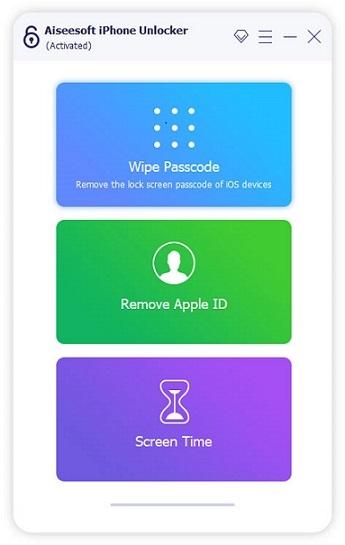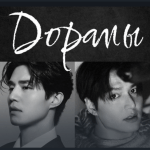Отвязка Айфона может потребоваться по разным причинам. Чаще всего пользователь просто решает продать устройство, и ему необходимо удалить все данные о себе. Также подобные манипуляции могут потребоваться, если планируется дарение девайса родственнику или другому лицу.
Зачем нужно отвязывать Айфон
С помощью Apple ID владелец устройства может защитить себя от несанкционированного доступа к личным данным.
Наиболее распространенные причины отвязки Айфона:
- продажа телефона;
- покупка б/у устройства или получение смартфона в подарок от друзей и родственников;
- необходимо сменить учетную запись, так как старая потеряла свою актуальность;
- требуется вернуть устройство к заводским настройкам.
Какой бы не была причина, пользователю придется пройти стандартную процедуру отвязки своего аккаунта и удаления всей личной информации.
После проведения процедуры, новый владелец iPhone не будет иметь доступа к перепискам, фотографиям, личным данным и синхронизированным сведениям.
Если другой человек получит в распоряжение Айфон с привязанным Apple ID, он сможет заблокировать владельцу доступ к аккаунту посредством смены пароля. Решить данную проблему довольно трудно, поэтому не стоит доводить до подобного. Лучше своевременно отвязать личный аккаунт и удалить все личные данные.
Как удалить iCloud-аккаунт
В первую очередь стоит рассмотреть процедуру удаления аккаунта в iCloud. Существует несколько способов деактивации своей учетной записи.
Стоит рассмотреть каждый из них.
В первом случае можно воспользоваться стандартными настройками Айфона.
Следует помнить, что аккаунт будет удален навсегда, без возможности его восстановления. Пользователю будет доступно создание нового профиля.
Инструкция выглядит следующим образом:
- Необходимо перейти в меню «Настройки».
- Затем кликнуть «Apple ID» и пролистать меню до самого последнего пункта «Выйти».
- В появившемся меню следует кликнуть на раздел «Выход из iCloud и Магазина», если планируется полная очистка устройства с дальнейшей перепродажей. Если нужно просто осуществить отвязку (например, для привязки нового аккаунта), тогда можно выбрать «Выход из системы iCloud».
- Затем придется ввести пароль для отключения функции «Найти iPhone».В конце потребуется подтвердить свои действия.
- После этого можно зайти в «Настройки», затем «Основные» и выбрать «Сброс». Там будет пункт «Стереть устройство».
Инструкция позволяет за считанные минуты удалить свой iCloud-профиль. Однако он сработает только в том случае, если пользователь знает пароль от своей учетной записи.
Также можно удалить iCloud-аккаунт через сам сайт icloud.com.
Для этого придется сделать следующее:
- Перейти по ссылке на сайт icloud.com, после чего войти в учетную запись с помощью логина и пароля.
- Далее кликнуть на опцию «Найти iPhone».
- В разделе «Мои устройства» выбрать тот девайс, на котором требуется удалить аккаунт.
- Далее нажать «Удалить из учетной записи».
Если устройство находится в режиме онлайн, то можно сразу же стереть все данные с Айфона. Смартфон будет полностью очищен от личных данных и отвязан от ненужного iCloud-аккаунта.
Отвязка iTunes Store и App Store
Следующим шагом подготовки Айфона к продаже будет отвязка iTunes Store и App Store.
В этих системах также хранятся личные данные владельца, которые обязательно удалить.
Сделать это можно следующим образом:
- Запустить программу iTunes, после чего перейти к пункту «iTunes Store».
- В левом верхнем углу находится меню, в нем следует кликнуть по имени учетной записи.
- Далее выбрать в выпавшем перечне «Учетная запись».
- Там можно отредактировать всю информацию и выбрать пункт «Стереть данные».
После этого, можно выйти из учетной записи и забыть про нее.
Выход из App Store обычно осуществляется автоматически, как только пользователь сотрет данные о текущем Apple ID. Необходимо зайти в меню «Настройки», нажать на свое имя и пролистать вниз, до пункта «Выйти».
Выход из аккаунта позволяет автоматически отказаться от использования текущего профиля в App Store, ведь они связан.
Как сбросить Эпл Айди
Чтобы просто выйти из аккаунта, достаточно перейти к настройкам и кликнуть на свое имя. В самом конце открытого списка будет пункт «Выйти».
Этот способ просто позволяет просто выйти из текущей учетной записи на своем смартфоне. В дальнейшем пользователь может снова войти в этот аккаунт с другого устройства. Главное помнить логин и пароль.
Если же требуется полное удаление Apple ID, тогда стоит прибегнуть к данной инструкции:
- Необходимо перейти по ссылке privacy.apple.com и войти в свой аккаунт с помощью логина и пароля.
- Далее потребуется ввести код двухфакторной аутентификации, если она ранее была активирована.
- Откроется меню «Управление данными». Потребуется выбрать функцию «Удаление учетной записи».
- Затем необходимо выбрать «Запросить удаление учетной записи».
- На открывшейся странице потребуется описать причину, по которой планируется деактивация аккаунта и подтвердить свои действия.
- Затем система запросит указать, в какой форме пользователь хотел бы получать информацию о текущем состоянии аккаунта.
- Процесс деактивации занимает около 7 дней, поэтому после подтверждения своих действий, владельцу устройства придется дождаться решения.
Восстановить удаленный аккаунт невозможно.
Опция Найти iPhone
Данную функцию тоже обязательно нужно деактивировать при отвязке устройства от текущего аккаунта.
Сделать это можно следующим образом:
- Открыть данный инструмент с помощью ярлыка на рабочем столе.
- Затем ввести свой пароль от учетной записи.
- Дождаться, пока загрузится и обновится список всех привязанных устройств.
- Затем в открывшемся меню найти нужный девайс, свайпнуть влево и выбрать «Удалить».
Следует учитывать, что отключить можно только то устройство, которое не подключено к интернету. В противном случае кнопка удаления не появится на экране даже после свайпа.
В конце обязательно нужно будет подтвердить выполнение действия.
На iOS 13 можно отключить «Локатор» следующим способом:
- Открыть меню «Настройки», затем выбрать «iCloud».
- Далее перейти к разделу «Локатор».
- Кликнуть на пункт «Найти iPhone».
- Переключить ползунок в неактивную фазу и подтвердить выполнение действия с помощью пароля от учетной записи.
Данное действие в любой момент можно отменить, выполнив аналогичный порядок действий.
Как очистить Айфон, если не работает экран
Разбитый или просто неработающий экран не является поводом для отказа от чистки. Удалить все данные можно даже с девайса, который уже не реагирует на касания.
Если пользователь уже ранее подключался со своего Айфона к компьютеру, то он может попробовать удаление данных через iTunes.
Достаточно подключить девайс через USB-кабель к своему ПК, после чего открыть предустановленный Айтюнс.
На рабочем столе утилиты можно найти кнопку «Восстановить iPhone». Она за считанные минуты безвозвратно удаляет все данные, имеющиеся на устройстве. Выход из текущей учетной записи также осуществляется автоматически.
Единственным недостатком метода можно назвать тот факт, что Айфон должен был ранее контактировать с ПК. Не исключена вероятность того, что потребуется подтвердить подключение через девайс.
Очистку Айфона можно осуществить с помощью icloud.com. Необходимо войти на сайт с помощью своего логина и пароля, затем выбрать пункт «Все устройства».
Там система предложит удалить все данные о конкретном девайсе. Процесс займет несколько минут, зато все сведения будут полностью удалены.
Данный метод сработает только в том случае, если ранее пользователь уже активизировался на icloud.com. В противном случае, сайт запросит подтверждение действий и нужно будет указать код для двухфакторной аутентификации. Сделать это с нерабочим экраном не представляется возможным.
Также можно воспользоваться утилитой Aiseesoft iPhone Unlocker. Это крайний метод, который обычно используют в том случае, если нет доступа к облачному хранилищу и Айтюнсу.
Программа представляет собой мощный инструмент для разблокировки iOS.
Сразу после подключения, приложение предлагает несколько вариантов действий. Пользователю нужно выбрать подходящий вариант и дождаться выполнения действий. Устройство в этот момент должно быть подключено к ПК или иному девайсу, с которого выполняются процедура.
Как сбросить iPhone без пароля
Бывают случаи, когда пользователь забыл свой пароль от Apple ID, но ему по-прежнему требуется очистить девайс от личной информации.
Многие специалисты советуют воспользоваться приложением PassFab iPhone Unlocker. Оно не требует введения паролей и умения работать в режиме восстановления. Достаточно скачать утилиту на свой ПК и подключить Айфон через кабель.
Программа поможет разблокировать экран Айфона и перевести его в режим DFU для удаления всех данных.
Также можно воспользоваться программой iTunes, если ранее пользователь уже подключался к ней. Утилита не запросит пароля или двухфакторной аутентификации и можно будет за считанные минуты сбросить все данные.
Что еще нужно сделать, перед тем как продать Айфон
Перед продажей устройства обязательно нужно выполнить полный сброс данный. Данная функция поможет убедиться в том, что на девайсе не осталось никакой информации, напоминающей о его владельце.
Сделать это можно следующим образом:
- Открыть меню «Настройки».
- Затем пролистать до самого конца основных настроек и выбрать пункт «Сброс данных».
Это также можно сделать через Apple ID. Достаточно в настройках кликнуть на свое имя, затем также в выпавшем меню найти пункт сброса всех личных данных.



После сторонних приложений вам стоит проверить основные аккаунты и платежные профили.

Лучше использовать уже встроенные инструменты, которые полностью удалят всю информацию за считанные минуты. После полноценного удаления данных не требуются дополнительные проверки.